Rumah >masalah biasa >Bagaimana untuk membolehkan pecutan perkakasan video dalam sistem Win10
Bagaimana untuk mendayakan pecutan perkakasan video dalam sistem Win10? Kadang-kadang apabila menonton video, saya merasakan video itu sangat tersekat dan pengalamannya tidak begitu baik. Pecutan perisian dalam komputer memerlukan lulus cpu Operasi selesai dalam prestasi cpu Di bawah keadaan terhad, video terhenti mungkin berlaku. Kemudian kita boleh menghidupkan pecutan perkakasan video. Ramai rakan tidak tahu bagaimana untuk beroperasi secara terperinci Editor telah menyusun petua untuk membolehkan pecutan perkakasan video dalam sistem Win10 Jika anda berminat, ikuti editor dan teruskan membaca.

1. Klik kanan [Start] di sudut kiri bawah desktop sistem dan klik [Control Panel] dalam menu.
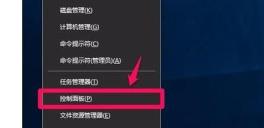
2. Dalam panel kawalan yang terbuka, klik dua kali Pilihan Internet dengan butang kiri.
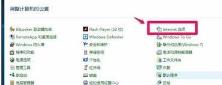
3. Dalam tetingkap Internet Properties, kami klik [Lanjutan].
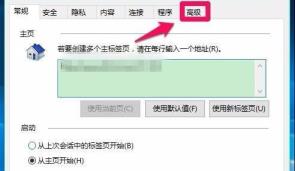
4. Di bawah Internet Properties - Advanced Options, kita boleh lihat:
Accelerated Graphics - Gunakan rendering perisian dan bukannya GPU Kemukakan kotak semak di hadapannya yang ditandakan.
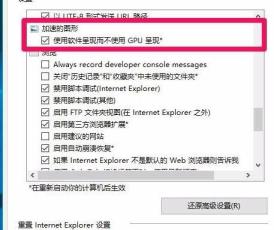
5. Klik: Gunakan pemaparan perisian dan bukannya pemaparan GPU, nyahtanda kotak semak sebelumnya, dan kemudian klik: Guna - OK.
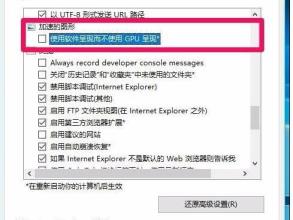
6. Mulakan semula komputer mengikut keperluan. Klik kanan [Start] di sudut kiri bawah desktop sistem, kemudian pilih [Shut down or log off], dan akhirnya klik [Restart].
7. Apabila memulakan semula komputer, kita akan mendapati Komputer dimulakan Kelajuan telah meningkat dengan ketara.
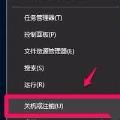
Di atas adalah keseluruhan kandungan [Cara mendayakan pecutan perkakasan video dalam sistem Win10 - Petua untuk membolehkan pecutan perkakasan video dalam sistem Win10].
Atas ialah kandungan terperinci Bagaimana untuk membolehkan pecutan perkakasan video dalam sistem Win10. Untuk maklumat lanjut, sila ikut artikel berkaitan lain di laman web China PHP!